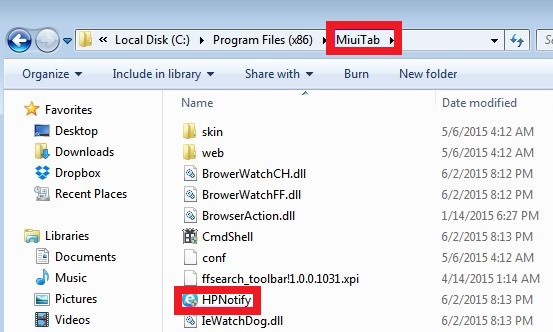Guide sur la suppression de HPNotify.exe
HPNotify.exe, également connu sous le nom SupHPNot.exe, est un composant d’une application potentiellement indésirable appelée SearchProtect. Le fichier est signé numériquement par Thinknice co., Limited et est généralement stocké dans le dossier STab, SupTab ou Xtab situé dans C:Program Files (x 86).
Le fichier exécutable peut être détecté sous plusieurs noms différents, y compris les Win32:SupTab-M [Adw], BrowserModifier:Win32 / Suptab, PUA_SEARCHPROT, W32. HfsAdware.1F80 et quelques autres. Le programme auquel ce fichier appartient généralement entre votre système avec les pirates de navigateur. Il vise à vous empêcher de se débarrasser d’eux. Nous suggérons que vous résilier HPNotify.exe ainsi que de ses programmes connexes sans hésitation.
 comment fonctionne SearchProtect?
comment fonctionne SearchProtect?
SearchProtect a été développé par un Conduit et est distribué avec les pirates de navigateur différents. La description de la demande affirme qu’elle vise à sauver les paramètres de votre navigateur préféré et l’arrêt des programmes indésirables, de les modifier. Malheureusement, il fait tout à fait le contraire. Après qu’un browser hijacker modifie votre page d’accueil, nouvel onglet et fournisseur de recherche par défaut, l’application s’assure que vous ne pouvez pas restaurer les modifications manuellement. De toute évidence, vous ne devriez pas garder ce logiciel installé sur votre PC.
SearchProtect has been linked to various browser hijackers including Websearches.com, MyStartSearch.com, Search.conduit.com, Omiga-Plus.com, Delta-Homes.com, Sweet-page.com, and some others. Tous d’entre eux utilisent le programme de rester dans votre système aussi longtemps que possible. Pirates de navigateur sont destinés à la génération de trafic web, c’est pourquoi elles modifient les paramètres de votre navigateur, insérer des messages publicitaires dans vos pages préférées, vous rediriger vers des sites inconnus et plus encore. Bien qu’ils ne soient pas malveillantes, ils provoquent encore des interruptions inutiles que vous ne devriez pas avoir à traiter. Nous conseillons que vous débarrasser de HPNotify.exe, SearchProtect et le pirate de l’air avec lequel il était livré.
Comment enlever HPNotify.exe?
Le moyen plus simple et le plus sûr d’éliminer HPNotify.exe partir de votre ordinateur consiste à mettre en oeuvre un outil puissant anti-malware. Vous pouvez utiliser l’utilitaire présenté sur notre site. Il va scanner votre PC, détecter tous les composants non désirés et effacer HPNotify.exe sans aucune difficulté. Suppression automatique est une bonne idée, car il vous aidera non seulement eliminer HPNotify.exe, mais aussi pour se débarrasser des autres menaces potentielles. Le logiciel de sécurité garantira également votre système à l’avenir en protégeant contre les divers parasites en ligne.
Alternativement, vous pouvez essayer de désinstaller HPNotify.exe. Avant de commencer, assurez-vous que tous vos navigateurs sont fermés. Tout d’abord, vous avez finira le HPNotify.exe, ProtectService.exe et ProtectWindowsManager.exe dans votre gestionnaire de tâches, que vous pouvez ouvrir en cliquant-droit sur la barre des tâches. Par la suite, vous devrez enlever HPNotify.exe (STab, SupTab ou Xtab). Une fois que vous le faites, vous devriez être en mesure de réinitialiser votre navigateur. Si vous avez d’autres applications indésirables sur votre PC, vous devez les désinstaller aussi bien. Les instructions suivantes peuvent vous aider dans ces tâches.
Offers
Télécharger outil de suppressionto scan for HPNotify.exeUse our recommended removal tool to scan for HPNotify.exe. Trial version of provides detection of computer threats like HPNotify.exe and assists in its removal for FREE. You can delete detected registry entries, files and processes yourself or purchase a full version.
More information about SpyWarrior and Uninstall Instructions. Please review SpyWarrior EULA and Privacy Policy. SpyWarrior scanner is free. If it detects a malware, purchase its full version to remove it.

WiperSoft examen détails WiperSoft est un outil de sécurité qui offre une sécurité en temps réel contre les menaces potentielles. De nos jours, beaucoup d’utilisateurs ont tendance à téléc ...
Télécharger|plus


Est MacKeeper un virus ?MacKeeper n’est pas un virus, ni est-ce une arnaque. Bien qu’il existe différentes opinions sur le programme sur Internet, beaucoup de ceux qui déteste tellement notoire ...
Télécharger|plus


Alors que les créateurs de MalwareBytes anti-malware n'ont pas été dans ce métier depuis longtemps, ils constituent pour elle avec leur approche enthousiaste. Statistique de ces sites comme CNET m ...
Télécharger|plus
Quick Menu
étape 1. Désinstaller HPNotify.exe et les programmes connexes.
Supprimer HPNotify.exe de Windows 8
Faites un clic droit sur l'arrière-plan du menu de l'interface Metro, puis sélectionnez Toutes les applications. Dans le menu Applications, cliquez sur Panneau de configuration, puis accédez à Désinstaller un programme. Trouvez le programme que vous souhaitez supprimer, faites un clic droit dessus, puis sélectionnez Désinstaller.


Désinstaller HPNotify.exe de Windows 7
Cliquez sur Start → Control Panel → Programs and Features → Uninstall a program.


Suppression HPNotify.exe sous Windows XP
Cliquez sur Start → Settings → Control Panel. Recherchez et cliquez sur → Add or Remove Programs.


Supprimer HPNotify.exe de Mac OS X
Cliquez sur bouton OK en haut à gauche de l'écran et la sélection d'Applications. Sélectionnez le dossier applications et recherchez HPNotify.exe ou tout autre logiciel suspect. Maintenant faites un clic droit sur chacune de ces entrées et sélectionnez placer dans la corbeille, puis droite cliquez sur l'icône de la corbeille et sélectionnez Vider la corbeille.


étape 2. Suppression de HPNotify.exe dans votre navigateur
Sous Barres d'outils et extensions, supprimez les extensions indésirables.
- Ouvrez Internet Explorer, appuyez simultanément sur Alt+U, puis cliquez sur Gérer les modules complémentaires.


- Sélectionnez Outils et Extensions (dans le menu de gauche).


- Désactivez l'extension indésirable, puis sélectionnez Moteurs de recherche. Ajoutez un nouveau moteur de recherche et supprimez celui dont vous ne voulez pas. Cliquez sur Fermer. Appuyez à nouveau sur Alt+U et sélectionnez Options Internet. Cliquez sur l'onglet Général, supprimez/modifiez l'URL de la page d’accueil, puis cliquez sur OK.
Changer la page d'accueil Internet Explorer s'il changeait de virus :
- Appuyez à nouveau sur Alt+U et sélectionnez Options Internet.


- Cliquez sur l'onglet Général, supprimez/modifiez l'URL de la page d’accueil, puis cliquez sur OK.


Réinitialiser votre navigateur
- Appuyez sur Alt+U - > Options Internet.


- Onglet Avancé - > Réinitialiser.


- Cochez la case.


- Cliquez sur Réinitialiser.


- Si vous étiez incapable de réinitialiser votre navigateur, emploient un bonne réputation anti-malware et scanner votre ordinateur entier avec elle.
Effacer HPNotify.exe de Google Chrome
- Ouvrez Chrome, appuyez simultanément sur Alt+F, puis sélectionnez Paramètres.


- Cliquez sur Extensions.


- Repérez le plug-in indésirable, cliquez sur l'icône de la corbeille, puis sélectionnez Supprimer.


- Si vous ne savez pas quelles extensions à supprimer, vous pouvez les désactiver temporairement.


Réinitialiser le moteur de recherche par défaut et la page d'accueil de Google Chrome s'il s'agissait de pirate de l'air par virus
- Ouvrez Chrome, appuyez simultanément sur Alt+F, puis sélectionnez Paramètres.


- Sous Au démarrage, cochez Ouvrir une page ou un ensemble de pages spécifiques, puis cliquez sur Ensemble de pages.


- Repérez l'URL de l'outil de recherche indésirable, modifiez/supprimez-la, puis cliquez sur OK.


- Sous Recherche, cliquez sur le bouton Gérer les moteurs de recherche. Sélectionnez (ou ajoutez, puis sélectionnez) un nouveau moteur de recherche par défaut, puis cliquez sur Utiliser par défaut. Repérez l'URL de l'outil de recherche que vous souhaitez supprimer, puis cliquez sur X. Cliquez ensuite sur OK.




Réinitialiser votre navigateur
- Si le navigateur ne fonctionne toujours pas la façon dont vous le souhaitez, vous pouvez rétablir ses paramètres.
- Appuyez sur Alt+F.


- Appuyez sur le bouton remise à zéro à la fin de la page.


- Appuyez sur le bouton Reset une fois de plus dans la boîte de confirmation.


- Si vous ne pouvez pas réinitialiser les réglages, acheter un anti-malware légitime et Scannez votre PC.
Supprimer HPNotify.exe de Mozilla Firefox
- Appuyez simultanément sur Ctrl+Maj+A pour ouvrir le Gestionnaire de modules complémentaires dans un nouvel onglet.


- Cliquez sur Extensions, repérez le plug-in indésirable, puis cliquez sur Supprimer ou sur Désactiver.


Changer la page d'accueil de Mozilla Firefox s'il changeait de virus :
- Ouvrez Firefox, appuyez en même temps sur les touches Alt+O, puis sélectionnez Options.


- Cliquez sur l'onglet Général, supprimez/modifiez l'URL de la page d’accueil, puis cliquez sur OK. Repérez le champ de recherche Firefox en haut à droite de la page. Cliquez sur l'icône du moteur de recherche et sélectionnez Gérer les moteurs de recherche. Supprimez le moteur de recherche indésirable et sélectionnez/ajoutez-en un nouveau.


- Appuyez sur OK pour enregistrer ces modifications.
Réinitialiser votre navigateur
- Appuyez sur Alt+H


- Informations de dépannage.


- Réinitialiser Firefox


- Réinitialiser Firefox -> Terminer


- Si vous ne pouvez pas réinitialiser Mozilla Firefox, analysez votre ordinateur entier avec un anti-malware digne de confiance.
Désinstaller HPNotify.exe de Safari (Mac OS X)
- Accéder au menu.
- Choisissez Préférences.


- Allez à l'onglet Extensions.


- Appuyez sur le bouton désinstaller à côté des indésirable HPNotify.exe et se débarrasser de toutes les autres entrées inconnues aussi bien. Si vous ne savez pas si l'extension est fiable ou non, décochez simplement la case Activer afin de le désactiver temporairement.
- Redémarrer Safari.
Réinitialiser votre navigateur
- Touchez l'icône de menu et choisissez réinitialiser Safari.


- Choisissez les options que vous voulez de réinitialiser (souvent tous d'entre eux sont présélectionnées), appuyez sur Reset.


- Si vous ne pouvez pas réinitialiser le navigateur, Scannez votre PC entier avec un logiciel de suppression de logiciels malveillants authentique.
Site Disclaimer
2-remove-virus.com is not sponsored, owned, affiliated, or linked to malware developers or distributors that are referenced in this article. The article does not promote or endorse any type of malware. We aim at providing useful information that will help computer users to detect and eliminate the unwanted malicious programs from their computers. This can be done manually by following the instructions presented in the article or automatically by implementing the suggested anti-malware tools.
The article is only meant to be used for educational purposes. If you follow the instructions given in the article, you agree to be contracted by the disclaimer. We do not guarantee that the artcile will present you with a solution that removes the malign threats completely. Malware changes constantly, which is why, in some cases, it may be difficult to clean the computer fully by using only the manual removal instructions.